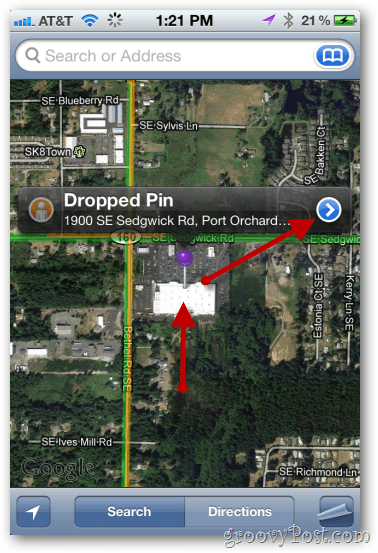Viimeksi päivitetty

Twitchin musta ruutuongelma on yhteys- tai suoralatausongelma. Korjaa ongelma seuraavalla tavalla.
Nykiä on loistava alusta pelaamisen ja muun sisällön suoratoistoon, mutta se ei ole ongelmitta. Jos sinulla on vaikeuksia Twitch-mustan näytön ongelman kanssa, se on todennäköisesti merkki siitä, että yhteyssi, suoratoistolaitteesi tai (hyvin harvoin) itse Twitchin kanssa on jotain vikaa.
Onneksi on paljon kiertotapoja, jos törmäät Twitchin mustaan näyttöön katsellessasi streamia. Tässä sinun on tehtävä.
Mikä aiheuttaa Twitch Black -näytön?
Twitchin musta näyttö on yleensä merkki siitä, että yhteys laitteesi ja Twitchin palvelimien välillä on katkennut. Tähän voi olla useita syitä, kuten:
- Katkenneet internetyhteydet
- Domain Name System (DNS) -palvelinvirheet
- Mainosten esto selaimessasi
- Twitch-palvelinkatkot
- Viallinen selaimen välimuisti
Nämä ongelmat voivat estää yhteyden Twitchin ja laitteesi välillä. Jos Twitch-katkos ei ole ongelma, etkä voi korjata Twitch-virtaa mustalla näytöllä, voit korjata sen seuraamalla alla olevia ohjeita.
Kuinka korjata Twitch Stream mustalla näytöllä
Vaikka Twitch-musta näyttö on ongelmallinen, se voidaan korjata monille käyttäjille seuraamalla näitä vaiheita.
Päivitä selain tai käynnistä laite uudelleen
Ennen kuin yrität mitään muuta, tarkista, että voit korjata Twitchin mustan näytön ongelman päivittämällä Twitch-verkkosivuston selaimessasi. Tämä tyhjentää kaikki rikkinäiset sivut ja pakottaa selaimesi tai sovelluksesi muodostamaan yhteyden Twitchin palvelimiin.
Lehdistö F4 näppäimistöllä tehdäksesi tämän, tai paina Päivitä-painike osoiterivin vieressä useimmissa moderneissa selaimissa.
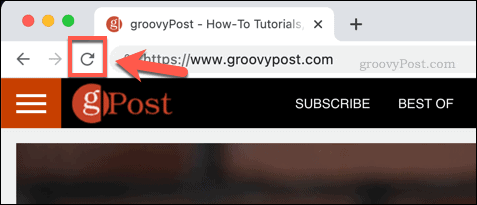
Jos käytät Twitch-sovellusta televisiossa, pelikonsolissa tai muussa älylaitteessa, sinun on käynnistettävä laite uudelleen, jotta saavutat saman vaikutuksen. Tämä sulkee ja käynnistää kaiken yhteyden Twitchiin ja toivottavasti korjaa ongelman.
Tarkista verkko- ja Internet-yhteys
Internet-yhteytesi on reitti sinun ja Twitchin palvelimien väliselle liikenteelle. Varmista, että yhteys toimii kunnolla, jotta liikennettä ei estetä, mikä aiheuttaa Twitch-mustan näytön ongelman.
Jos esimerkiksi käytät WiFi-yhteyttä, varmista, että olet kytketty oikeaan verkkoonja olet kantama-alueella. Langallisia yhteyksiä varten varmista, että Ethernet-kaapelointi on kytketty laitteen ja verkkoreitittimen välille.

Jos paikallinen yhteys toimii ja on aktiivinen, tarkista, että Internet-yhteys toimii seuraavaksi. Voit helposti kokeilla tätä suorittaa nopeustestin yhteydessä. Jos testi toimii, on yhteys, eli Twitchin pitäisi toimia.
Käytä vaihtoehtoista DNS-palveluntarjoajaa
DNS (tai verkkotunnusjärjestelmä) on menetelmä, joka välittää pyynnöt verkkosivuston verkkotunnuksille oikeille palvelimen IP-osoitteille, jotka palvelevat niitä. Sen avulla voit kirjoittaa groovypost.com selaimeesi ja anna tämän verkkosivuston ilmestyä tietämättä mitään esimerkiksi siitä, missä tätä sivustoa isännöidään.
Palvelinpuolen alustat, kuten Twitch, luottavat DNS: ään varmistaakseen luotettavan yhteyden palvelimiin. Valitettavasti kaikki DNS-palvelimet eivät ole luotettavia; erityisesti ISP: n ylläpitämät DNS-palvelimet.
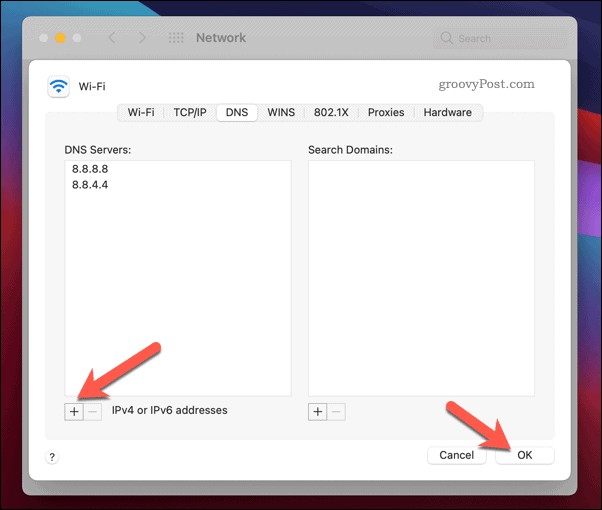
Jos sinulla on ongelmia DNS-yhteyden kanssa, voit vaihtaa julkiseen DNS-palveluntarjoajaan, kuten Google, käyttämällä Google DNS IPv4 -osoitteita 8.8.8.8 ja 8.8.4.4. Voit myös löytää nopea julkinen DNS-palvelin käyttämällä Namebench-työkalua.
Kun olet löytänyt uuden DNS-palveluntarjoajan, sinun on määritettävä laitteesi käyttämään sitä. Sinä pystyt tähän reitittimessä kattamaan kaikki laitteesi. Vaihtoehtoisesti voit määrittää DNS-asetukset yksittäisille laitteille, mukaan lukien Windows 10 PC: t, Android-mobiililaitteet, Macit, iPhonet ja iPadit, pelikonsoleissa, kuten Xbox Oneja älylaitteet, kuten Apple TV.
Poista mainosten esto käytöstä
Twitch luottaa mainokseen (yhdessä suorien lahjoitusten ja tilausten kanssa) tukeakseen suoratoistoa alustallaan vapaasti käytettävänä alustana. Mainosten estäminen tarkoittaa tulojen menetystä, minkä vuoksi Twitch estää usein yrityksiä estää mainosten latautumista näyttämällä sen sijaan mustan ruudun.
Jos selaimeesi on asennettu mainoksia estävä laajennus, muista sammuttaa tämä ennen Twitchin käyttöä.
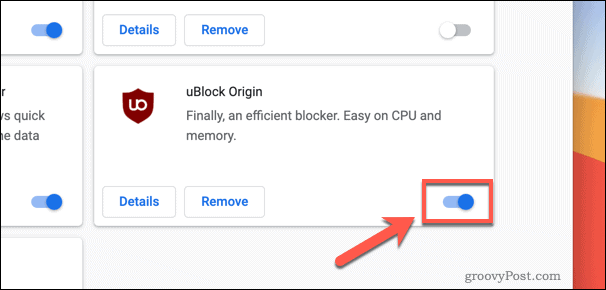
Voit tehdä tämän esimerkiksi Google Chromessa valitsemalla valikkokuvake > Lisää työkaluja > Laajennukset. vuonna Laajennukset -valikosta liukusäätimen kuvake poistaa sen käytöstä mainoksia estävän laajennuksen vieressä.
Tyhjennä selaimen välimuisti
Verkkosivustojen latausaikojen nopeuttamiseksi useimmat selaimet luottavat verkkosivustotiedostojen paikalliseen välimuistiin. Ellei jokin muutu, selaimesi käyttää tätä välimuistia lataamaan osia vierailemistasi verkkosivustoista, mikä vähentää kaistanleveyden käyttöä ja nopeuttaa latausaikoja.
Jos tämä selaimen välimuisti on vioittunut tai vanhentunut, se voi aiheuttaa yhteysongelmia, mukaan lukien Twitchin musta näyttö. Sinun on tyhjennettävä välimuisti (tai tyhjennettävä selainhistoria) ongelman korjaamiseksi.
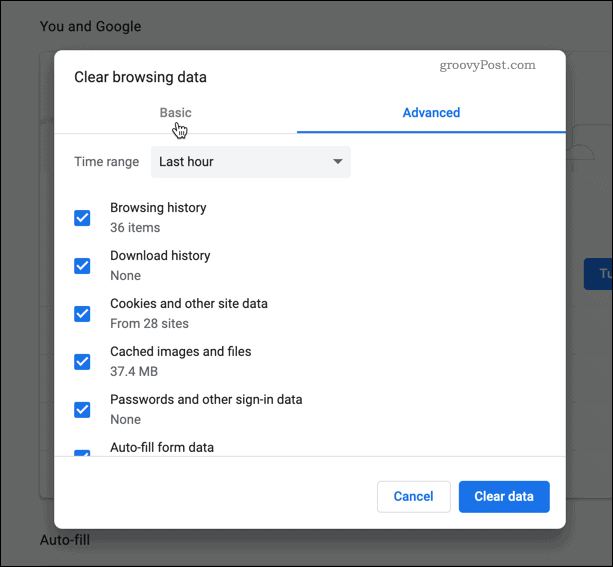
Sinä pystyt tyhjennä selaimesi välimuisti Chromessa, Microsoft Edge, Firefoxja kaikki muut selaimen asetusvalikossa olevat tärkeimmät selaimet. Valitse Chromessa valikkokuvake > Lisää työkaluja > Poista selaustiedot tehdä tämä.
Twitchin ja muiden alustojen käyttäminen
Twitch on vain yksi monista alustoista, joissa striimarit voivat näyttää pelinsa tai keskustella yleisönsä kanssa. Kun olet korjannut Twitchin mustan näytön ongelman, voit harkita sitä suoratoisto Twitchissä OBS: n avulla ilmaiseksi. Voisit myös harkitse Discord-näytön jakamista pienemmälle yleisölle ystävillesi.
Jos Twitch ei ole sinua varten, voit myös harkita vaihtamista YouTube Premium nauttia mainoksettomista videoista ja suoratoistoista Googlen omalla alustalla. Voisit myös harkita videon nauhoittaminen OBS: n avulla lähettää sen sijaan YouTubeen ja muihin alustoihin.
Google Chromen välimuistin, evästeiden ja selaushistorian tyhjentäminen
Chrome tallentaa erinomaisesti selaushistoriaasi, välimuistisi ja evästeesi selaimesi suorituskyvyn optimoimiseksi verkossa. Hänen on kuinka ...
Opas asiakirjojen jakamiseen Google-dokumenteissa, Sheetsissa ja Slidesissa
Voit helposti tehdä yhteistyötä Googlen verkkopohjaisten sovellusten kanssa. Tässä on opas jakamiseen Google-dokumenteissa, Sheetsissa ja Slidesissa käyttöoikeuksilla ...